Sida loo rakibo Profile Midabka gudaha Windows 10 adoo isticmaalaya Profile ICC
Weligaa ma is waydiisay sababta uu sawirku uga duwan yahay kormeere kasta? Waa maxay sababta qaar ka mid ah sawirada laga soo qaaday taleefoonka ay si la yaab leh uga muuqdeen bandhigga taleefan kale? Jawaabtu waa sida muraayadda loo habeeyey si ay u soo saarto midabka saxda ah ee sawirkaas. Bal qiyaas faylka qaabeynta ee loo dhisay si waafaqsan qalabka si aad u hubiso inuu ka soo qaadan karo midabka saxda ah sawirada oo uu muujiyo. Faylkan waxa loo yaqaan Profile Midab(Color Profile) .
Ku rakib Xogta Midabka(Color Profile) adoo isticmaalaya Profile ICC(ICC Profile)
Maqaalkan, waxaan ku tusi doonaa sida aad ugu rakibi karto astaanta midabka Windows 10 adoo isticmaalaya Profile ICC(ICC Profile) adoo daboolaya mawduucyada soo socda:
- Waa maxay astaanta midabka?
- Waa maxay faylasha ICM iyo ICC?
- Soo hel(Find) oo soo deji astaanta midabka ee Kormeerahaaga
- Ku rakib astaanta midabka Windows 10
Hubi(Make) inaad dhex marto mid kasta ka hor intaadan rakibin astaanta midabka kormeerahaaga.
1] Waa maxay astaanta midabka?
Inta aan ereyo fudud ku sharraxay xagga sare, balse aan hoos u yara qodo. Waxaa jira dhinacyo marka ay timaado muujinta midabka saxda ah - Muujinta Darawalka(Driver) iyo Kormeeraha(Monitor) . Isku darka labadaba ayaa qeexaya inta midab ee ay muujiso. Waxaan ka fogeynayaa darawalka bandhigga halkan.
Muuqaalka midabku waa sida buug-gacmeed qeexaya sida kormeeruhu u abuuri karo midabyo, iyo sida loo isticmaalo midabada. Waxay ku qoran yihiin sida qalabka kormeeraha. Waxaad sidoo kale u wici kartaa daabacadaha (Prints)buluuga(Blue) ah . Markaa marka OS uu rabo inuu daabaco midabka shaashadda, wuxuu u baahan yahay inuu isticmaalo naqshaddan si uu ugu sawiro.
Haddii aadan arkin midab la mid ah sida aad ku aragto adduunka dhabta ah, markaa bandhigga ama kormeeruhu ma laha astaanta midabka saxda ah.
Mana aha kaliya kormeeraha. Daabacayaashu waxay u baahan yihiin astaanta midabka si ay si sax ah u daabacaan; Sawir-qaadayaashu(Scanners) waxay u baahan yihiin muuqaal midab leh si ay u sawiraan faylalka leh midabka dukumeentiga iyo wixii la mid ah.
2] Waa maxay ICM iyo ICC Files?
Maaraynta Midabka Sawirka(Image Color Management) ama ICM waa fidinta astaanta midabka ee bandhigyada. Marka darawalka bandhiga la rakibo, faylka ICM sidoo kale waa la rakibay. (ICM)Haddii faylka ICM aanu la heli karin, markaa Windows waxay isticmaali doontaa faylka guud ee ICM kaas oo la shaqeeya inta badan bandhigyada. Taasi waa sababta rakibidda faylka ICM ay muhiim u tahay.
ICC ama Dalada Midabka Caalamiga ah(International Color Consortium) waxay la mid tahay faylasha ICM . Windows 10 wuxuu ula dhaqmaa labadoodaba sidii siman.
3] Sidee(How) loo helaa oo loo soo dejiyaa astaanta midabka ee Kormeerahaaga(Monitor) ?
Waa inaad heshaa astaanta ICC ee saxda ah, taasoo si gaar ah loogu talagalay kormeerahaaga. Haddii aad ku rakibto astaanta midabka khaldan, markaa midabadu uma muuqan doonaan kuwo sax ah.
Meesha kaliya ee aad ka heli karto astaanta saxda ah ee kormeerahaaga waa websaydhka OEM . Faylka ICC ama ICM waa la heli karaa iyadoo la adeegsanayo habaynta darawalka.
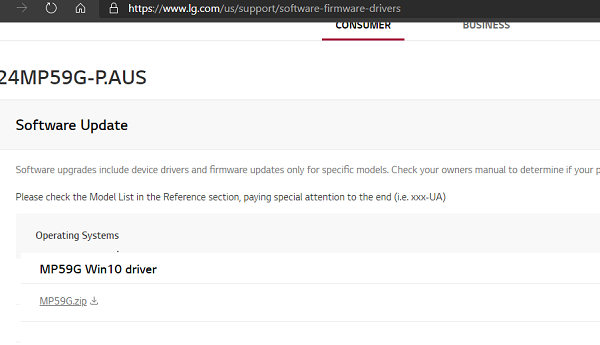
- Marka hore, ogow qaabka saxda ah ee kormeeraha. Waa inaad ku haysaa biilkaaga, ama waxaad ka heli kartaa isagoo ku qoran dhabarka dambe ee kormeeraha. Haddii aadan weli helin, fur Device Manager > Monitors , oo waxay liis gareyn doontaa dhammaan kormeerayaasha oo leh magaca moodeelka saxda ah. Meel u fiirso.
- Aad website-ka OEM oo hel qaybta soo dejinta Darawalka(Driver) . Caadi ahaan waxa lagu heli karaa soo dejinta(Downloads) ama Taageerada(Support) .
- Markaad hesho, soo deji kombuyutarka oo soo saar.
Tusaale ahaan, LG waxa uu leeyahay darawalo laga heli karo Software- ka iyo Bogga Taageerada(Support Page) . Waxaan dhawaan iibsaday moodal 24 inch LG Monitor 24MP59G ah. Markaa waa kan sidaan u soo dejiyay darawalada
- Fur boggooda Software iyo Taageerada.(Software and Support Page.)
- Ku qor(Type) model no 24MP59G, oo ku dhufo badhanka Raadinta(Search)
- Waxay si toos ah u dejisay darawallada Windows , Mac , iyo haddii ay jiraan wax kale.
- Soo deji(Download) faylka oo soo saar galka Waxa ku dhex jira darawalka iyo faylka ICC .
Fursadaha ayaa ah in haddii ay jirto software dheeraad ah oo diyaar u ah kormeeraha, waxaa lagu qori doonaa halkan.
Waxaan soo dejiyey barnaamijka OnScreen , kaas oo iga caawiya inaan u kala qaybiyo shaashadayda cabbirro kala duwan ka dibna u dhigo daaqadaha si habboon.
4] Sida(How) loogu rakibo astaanta midabka Windows 10 iyadoo la adeegsanayo Profile ICC(ICC Profile)
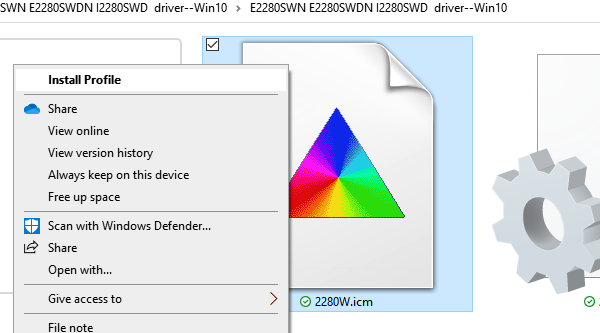
Ku rakibida astaanta midabka waxay aad ugu dhowdahay sida aan ugu rakibno farta gudaha Windows 10.
Hel faylka ICC ama ICM galka aad sare ka soo saartay. Kadib midig-guji faylka ka dibna dooro profile-ka rakibida menu-ka macnaha guud. Waa kaas.
Muuqaalka midabka ayaa isla markiiba lagu rakibay iyada oo aan wax tallaabo ah oo dheeraad ah la qaadin. Dib u bilaabista kumbiyuutarka ayaa laga yaabaa inuu ugu dambeyntii ka dhigo mid waxtar leh. Markaad isticmaalayso qalabaynta kormeeraha badan, waxaad u baahan tahay inaad ku rakibto astaanta midabka kormeerayaasha gaarka ah.
Ku rakib astaanta midabka adoo isticmaalaya Maaraynta Midabka(Color Management)
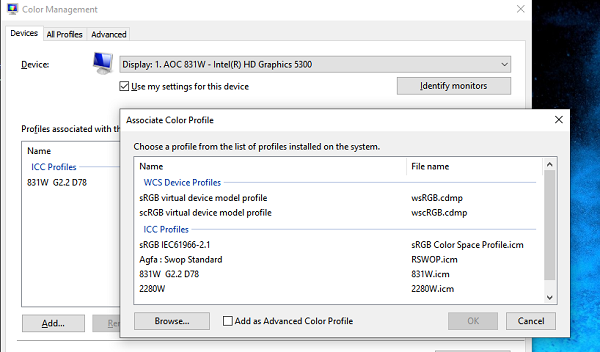
Haddii sabab qaar ka mid ah, aysan shaqayn, markaas waxaan isticmaali karnaa habka Maareynta Midabka(Color Management) gudaha Windows 10 si loo rakibo ICC ama faylka ICM .
Sanduuqa raadinta ee Start menu, ku qor " Maaraynta Midabka (Start)." (Color Management.”)Waxay soo bandhigi doontaa xulashada maamulka Midabka . (Color)Guji(Click) si aad u furto Halkan waxaad ku maamuli kartaa astaanta midabka dhammaan qalabka la xidhiidha bandhigga. Waxay noqon kartaa mashiinka Fakiska(Fax) ama daabacaha ama bandhig.
- Dooro kormeeraha aad u baahan tahay inaad ku rakibto astaanta midabka. Guji(Click) aqoonsiga kormeeraha si aad u xaqiijiso.
- Hoosta profiles la xidhiidha bandhiga la doortay, dhammaan astaanta midabka waa la qori doonaa. Haa waa suurtogal in la yeesho muuqaallo midabyo badan , oo waad beddeli kartaa dhexdooda
- Calaamadee sanduuqa oranaya - Isticmaal(Use) goobahayga qalabkan
- Waxay awood u siin doontaa badhanka Add . Guji(Click) , oo dooro faylka ICM ama ICC .
- Marka lagu daro, waxay noqon doontaa mid la heli karo sida mid ka mid ah profiles.
- Dooro oo u dhig sida profile-ka caadiga ah ee Windows 10 .
Markaad taas samaysay, waxa ku xiga ee ay tahay inaad samayso waa jaangooyooyinkaaga muuqaalka. Waa muhiim, sida ku cad waayo-aragnimadayda. Intii aan dejinayay kormeeraha guriga, waxaan ogaaday in dheelitirka cas ee shaashadda uu ku yaal dhinaca sare. Waxay ahayd inaan yara yareeyo si aan ugu ekaado mid dabiici ah.
Waxaan rajeynayaa in casharradani ay fududahay in la fahmo, oo waxaad awooday inaad ku rakibto astaanta midabka Windows 10 adoo isticmaalaya Profile ICC(ICC Profile) .
Related posts
Sida loo cabbiro Midabka Korjoogahaaga gudaha Windows 10
Sida dib loo dejiyo ama loo nadiifiyo Cache-ga Muujinta gudaha Windows 10
Ku muuji fayl kasta, gal, barnaamij ku jira gal-kan PC ee Windows 10
Beddel wakhtiga si aad u muujiso Liiska Nidaamyada Hawlgelinta ee Bilawga gudaha Windows 10
Sida loo isticmaalo Continuum on Windows 10 Mobile la'aantii Microsoft Display Dock
Midabaynta midabku waxay ku sii socotaa dib u dejinta Windows 11/10
Ma beddeli karo Midabka Taskbar gudaha Windows 10
Sida loo Hagaajiyo Windows 10 Cabbirka Muujinta iyo Arrimaha Xallinta
Tilmaamo cusub oo ku jira Windows 10 nooca 20H2 Oktoobar 2020 Cusbooneysii
Aqoonsiga Dhacdada 158 qalad - Diskiga isku midka ah ee GUIDs ee ku jira Windows 10
Ku billow faylasha si fudud myLauncher for Windows 10 kombiyuutarada
Qari ama ku tus badhanka goobta shaqada ee Windows ee shaqada gudaha Windows 10
Sida loo beddelo midabka shaqada ee Windows 10
Sida loogu daro Profile Network Wi-Fi cusub gudaha Windows 10
Ku samee qoraalo fudud PeperNote ee Windows 10
Ku xidh Bandhigga Wireless-ka ee Miracast gudaha Windows 10
Aaladda Long Path Fixer Tool waxay hagaajin doontaa Khaladaadka Jidka aadka u dheer ee Windows 10
Sida loo dhaqan geliyo Raadinta Badbaadada Google ee Microsoft Edge gudaha Windows 10
Waa maxay Xidhmada Awood-siinta ee Windows 10
3-da barnaamij ee Reddit ee ugu sarreeya Windows 10 kuwaas oo laga heli karo Bakhaarka Windows
